cdr保存jpg格式的方法:首先打开CDR软件;然后点击“文件”,并在下拉菜单中选择“导出”命令;最后在弹出的对话框中定义文件保存位置以及输入文件名并选择保存类型为JPG格式即可。

本教程操作环境:Windows10系统、Dell G3电脑,CorelDRAW X8软件。
CDR保存JPG格式
当我们选择文件保存或另存为的时候,你会发现没有JPG格式的选项,如图所示。
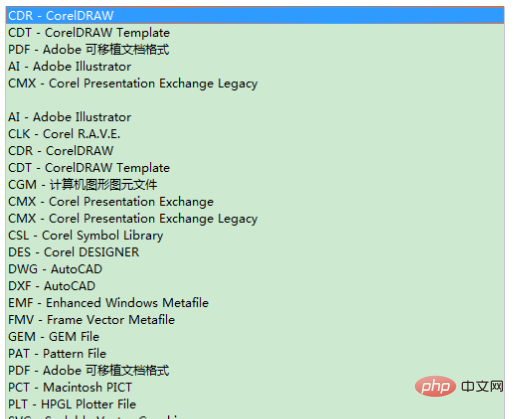
因为软件特性,CDR和其他软件略有不同,它不能直接保存或另存为位图模式,如果需要保存位图格式则需要用到“导出”功能实现,以下操作介绍CDR导出JPG格式的步骤。
点击“文件”在下拉菜单中选择“导出”命令,在弹出的对话框中定义文件保存位置、输入文件名并选择保存类型为JPG格式(向下拖动滚动条查找)。
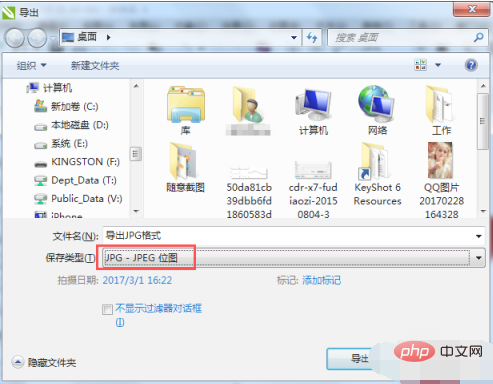
设置完毕后点击“导出”按钮,弹出“导出到JPEG”对话框,在这个对话框中右侧我们可以设置导出图片的颜色模式、图片质量、大小和分辨率等。一般保持默认设置就可以了,自定义设置不好的话可能会影响最终的效果,导致预览图和原图不一致。
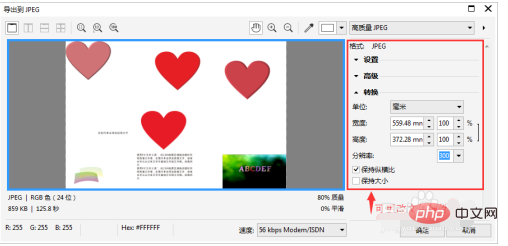
设置完成后点击确定就可以将图片成功的保存为JPG格式了(通过.jpg的后缀名查看)。
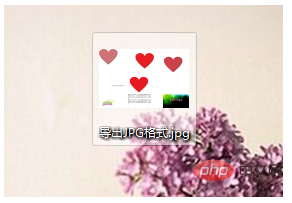
关于如何指定图形单独保存为JPG的相关内容,可在我的经验中找寻文章:CDR中如何将页面指定图形保存为JPG格式。
以上是cdr怎么保存jpg格式的详细内容。更多信息请关注PHP中文网其他相关文章!

热AI工具

Undresser.AI Undress
人工智能驱动的应用程序,用于创建逼真的裸体照片

AI Clothes Remover
用于从照片中去除衣服的在线人工智能工具。

Undress AI Tool
免费脱衣服图片

Clothoff.io
AI脱衣机

Video Face Swap
使用我们完全免费的人工智能换脸工具轻松在任何视频中换脸!

热门文章

热工具

Atom编辑器mac版下载
最流行的的开源编辑器

VSCode Windows 64位 下载
微软推出的免费、功能强大的一款IDE编辑器

WebStorm Mac版
好用的JavaScript开发工具

螳螂BT
Mantis是一个易于部署的基于Web的缺陷跟踪工具,用于帮助产品缺陷跟踪。它需要PHP、MySQL和一个Web服务器。请查看我们的演示和托管服务。

禅工作室 13.0.1
功能强大的PHP集成开发环境




